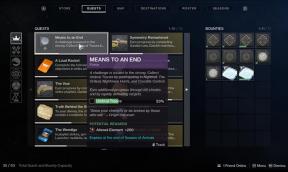Labojums: Apple TV avarē jebkurā viedtelevizorā
Literārs Mistrojums / / December 18, 2021
No visiem Apple TV piedāvātajiem plusiem ir dažas problēmas, ar kurām tas cieš. Lietotāji nesen ir publicējuši savas bažas par Apple TV avāriju viedtelevizorā, un tas nav ierobežots tikai ar konkrētu zīmolu. un modeli, bet viedie televizori no Google, Samsung un citi saskaras ar līdzīgām problēmām, kad televizors vienkārši sasalst vai avārijām.
Ja meklējat problēmu novēršanas rokasgrāmatu par to, kā novērst Apple TV avāriju jebkurā viedtelevizorā, esat nonācis pareizajā ceļā. Šeit ir sniegta plašāka informācija par problēmu un izmantojamajiem labojumiem.
Lapas saturs
-
Kā novērst Apple TV avāriju jebkurā viedtelevizorā?
- #1: restartējiet Apple TV
- #2: atjauniniet Apple TV
- #3: atjaunojiet Apple TV tā sākotnējos iestatījumus
- #4: atjauniniet viedtelevizora programmatūru
- #5: pārstartējiet maršrutētāju/modemu
- #6: sazinieties ar Apple atbalsta dienestu
Kā novērst Apple TV avāriju jebkurā viedtelevizorā?
Pēc ievada un dažiem iemesliem, kāpēc jūsu Apple TV avarēja viedtelevizorā, neatkarīgi no tā, vai tas ir Google, Samsung vai citi, tālāk ir norādīts, kā to novērst.
#1: restartējiet Apple TV
Tā, iespējams, ir pirmā lieta manā sarakstā, kad kāds pakalpojums pazūd. Izrādās, ka Apple TV avārija jebkurā viedtelevizorā var būt īslaicīga programmatūras kļūme un nekas cits, kam nepieciešama ātra atsāknēšana, un tā vairs nav. Atsāknēšana arī atiestata tīkla iestatījumus Apple TV, ja starp lietotni un straumēšanas pakalpojumu notiek kaut kas smieklīgs. Tālāk ir norādīts, kā varat restartēt Apple TV.
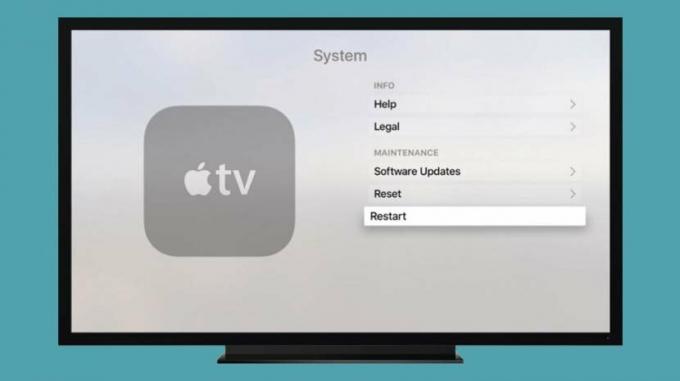
- Apple TV lietotnē dodieties uz Iestatījumi >> Sistēma.
- Nospiediet uz "Restartēt" pogu vienu reizi, un tas radīs rāvienu pakalpojumam, kas to izslēgs un restartēs.
- Pēc tam pārbaudiet, vai, skatoties saturu Apple TV viedtelevizorā, tas avarē tāpat kā agrāk. Ja nē, jūs esat trāpījis zelta raktuvei, bet, ja tā turpina darboties neparasti, turpiniet ar nākamajām metodēm.
#2: atjauniniet Apple TV
Papildus atsāknēšanai programmaparatūras atjaunināšana var palīdzēt novērst problēmas, kuras pēc atsāknēšanas var netikt atrisinātas. Tas ietver pašreizējās programmaparatūras kļūdas, kas izraisa pakalpojuma avāriju, kad tas nospiež trigeri. Lūk, kā varat izmantot Apple TV, lai atjauninātu programmaparatūru.
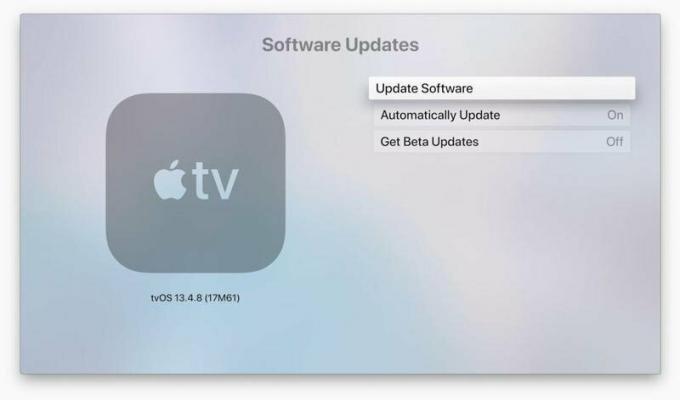
- Pirmkārt, palaidiet Apple TV lietotne savā Smart TV.
- Tālāk pārejiet pie tā Iestatījumi >> Sistēma.
- Pieskarieties Programmatūras atjauninājumi un pēc tam noklikšķiniet uz "Atjaunināt programmatūru".
- Jums jāpārbauda, vai ir pieejami atjauninājumi. Ja jā, pieskarieties "Lejupielādēt un instalēt" pret jauno programmaparatūru, un sistēma pārņems pārējo.
- Jums būs jāpārstartē sistēma, lai tā pielāgotos jaunās programmaparatūras veiktajām izmaiņām.
- Visbeidzot atkārtojiet pirmās trīs darbības un atlasiet “Atjaunināt automātiski” lai Apple TV automātiski atjauninātu sevi ikreiz, kad tas redzēs atjauninājumu.
#3: atjaunojiet Apple TV tā sākotnējos iestatījumus
- Ja iepriekšminētā darbība neaizkavē Apple TV avāriju viedtelevizorā, jums ir jāatjauno tā sākotnējie rūpnīcas iestatījumi. Apskatīsim, kā jūs to varat izdarīt.
- Pirmkārt, pārliecinieties, vai datorā ir iTunes, un paņemiet Apple TV, izmantojiet USB kabeli, lai savienotu abas ierīces.
- Atkarībā no tā, kuras paaudzes Apple TV jūs izmantojat, jums būs jāatvieno vai jātur iespējots Apple TV strāvas vads.
- Apple TV 1. un 2. paaudzes ierīcēm – Atvienojiet strāvas vadu.
- Apple TV 3. un 4. paaudzei – Saglabājiet strāvas vada siksnas.
- Tālāk pārejiet uz Apple TV kopsavilkuma lapa iTunes.
- Zem "Apple TV atkopšanas režīms", jūs redzēsit pogu ar nosaukumu “Atjaunot Apple TV”.
- Ļaujiet sistēmai pārņemt un atjaunot Apple TV pati.
- Kad process ir beidzies, vienkārši atvienojiet strāvas vadu un restartējiet Apple TV.
- Pārbaudiet, vai tas joprojām avarē, savienojot to pārī ar kādu viedo televizoru.
#4: atjauniniet viedtelevizora programmatūru
Pēc Apple TV programmaparatūras jaunināšanas ir pienācis laiks jaunināt programmatūru arī viedtelevizoram. Tas ir obligāti, jo tas novērš iespējamību, ka programmatūra tiek vainota. Jums ir jāpārliecinās, vai jūsu Google, Samsung vai cita televizora programmaparatūra ir atjaunināta, un pat ja tā rada problēmu, jums būs jāturpina izmantot nākamās metodes, lai atrastu labojumu.
#5: pārstartējiet maršrutētāju/modemu
Tālāk jums ir jāpārliecinās, vai jums ir pieejams interneta savienojums, jo Apple TV ir nepieciešams interneta savienojums, lai veiktu uzņēmējdarbību. Jebkurā gadījumā, tā kā jums ir problēmas ar Apple TV pēkšņu avāriju, mēģiniet restartēt maršrutētāju. Vispirms mēģiniet ieslēgt maršrutētāju un IESLĒGT to. Ja tas nedarbojas, mēģiniet atvienot maršrutētāju no sienas kontaktligzdas un pagaidiet dažas minūtes, pirms to atkal pievienojat. Pārbaudiet, vai tas kaut ko maina.
#6: sazinieties ar Apple atbalsta dienestu
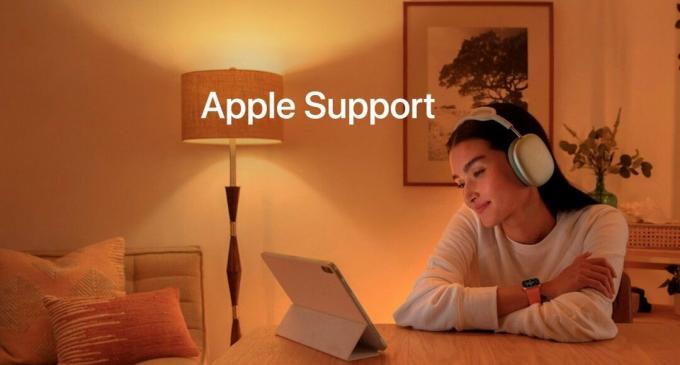
Sludinājumi
Pēdējais risinājums ir sazināties Apple atbalsts lai mēģinātu atrast problēmu novēršanas metodi, kas ir raksturīga jūsu problēmai. Varat sazināties ar Apple atbalsta dienestu, sniedzot aprakstu un fotoattēlu, kurā paskaidrots, kas ir nepareizi. Atbalsta personāls steigs izrakstīs problēmu novēršanas metodi, ko varat izmantot, lai nekavējoties novērstu problēmu.